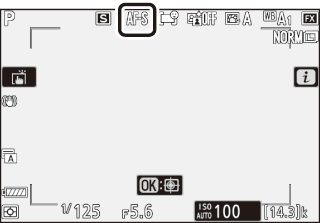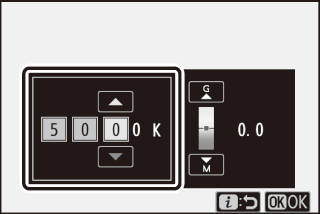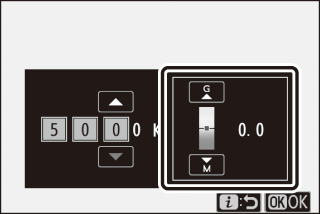Immagini fisse
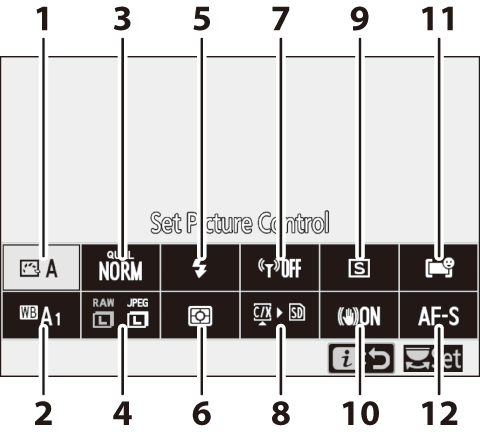
| 1 |
Imposta controllo immagine ( Imposta controllo immagine ) |
|---|---|
| 2 |
Bilanciamento del bianco (bilanciamento del bianco ) |
| 3 |
Qualità dell'immagine (qualità dell'immagine ) |
| 4 |
Dimensione dell'immagine ( Dimensione dell'immagine ) |
| 5 |
Modalità flash (modalità flash ) |
| 6 |
Misurazione ( misurazione ) |
| 7 |
Connessione Wi-Fi (connessione Wi-Fi ) |
|---|---|
| 8 |
Visualizza le informazioni sulla scheda di memoria ( Visualizza le informazioni sulla scheda di memoria ) |
| 9 |
Modalità di rilascio (modalità di rilascio ) |
| 10 |
Riduzione delle vibrazioni ( Riduzione delle vibrazioni ) |
| 11 | |
| 12 |
Modalità di messa a fuoco (modalità di messa a fuoco ) |
- Imposta Picture Control
- Bilanciamento del bianco
- Qualità dell'immagine
- Dimensione dell'immagine
- Modalità Flash
- Misurazione
- Connessione wifi
- Visualizza le informazioni sulla scheda di memoria
- Modalità di rilascio
- Riduzione delle vibrazioni
- Modalità area AF
- Modalità messa a fuoco
Imposta Picture Control
Scegli le opzioni di elaborazione delle immagini ("Picture Control") per le nuove foto in base alla scena o al tuo intento creativo.
|
Opzione |
Descrizione |
|
|---|---|---|
|
n |
[ ] |
|
|
Q |
[ |
Elaborazione standard per risultati equilibrati. Consigliato per la maggior parte delle situazioni. |
|
R |
[ ] |
Elaborazione minima per risultati naturali. Scegli per fotografie che verranno successivamente elaborate o ritoccate. |
|
S |
[ ] |
Le immagini sono migliorate per un vivido effetto di stampa fotografica. Scegli per fotografie che enfatizzano i colori primari. |
|
T |
[ ] |
Scatta fotografie monocromatiche. |
|
o |
[ ] |
Carnagione liscia per ritratti dall'aspetto naturale. |
|
p |
[ ] |
Scatta paesaggi vibranti e paesaggi urbani. |
|
q |
[ ] |
I dettagli vengono preservati su un'ampia gamma di tonalità, dalle luci alle ombre. Scegli per fotografie che saranno successivamente ampiamente elaborate o ritoccate. |
|
k01–k20 |
[ ] (Creative Picture Control) |
|
-
Per visualizzare le impostazioni del controllo immagine, evidenziare un controllo immagine e premere 3 . Eventuali modifiche alle opzioni di regolazione fine possono essere visualizzate in anteprima nel display ( Modifica dei controlli immagine ).
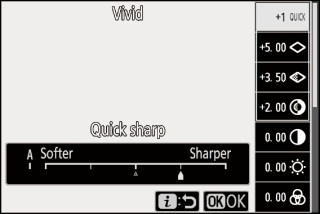
-
L'opzione attualmente selezionata viene visualizzata sul display durante la ripresa.
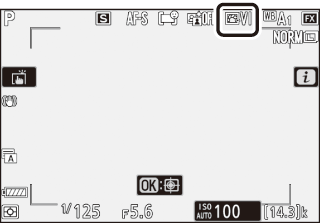
Modifica dei controlli immagine
Evidenziando [ ] nel i e premendo J viene visualizzato un elenco di controllo immagine. Evidenziate un controllo immagine e premete 3 per visualizzare in anteprima l'effetto sul display. 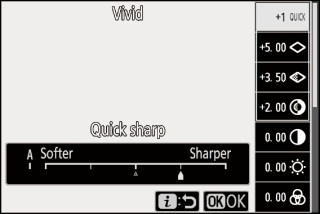
-
Premere 1 o 3 per evidenziare le impostazioni. Premere 4 o 2 per scegliere un valore in incrementi di 1 o ruotare la ghiera secondaria per scegliere un valore in incrementi di 0,25.
-
Le opzioni disponibili variano con il Picture Control selezionato.
-
Per abbandonare le modifiche e ricominciare dalle impostazioni predefinite, premere il pulsante O
-
Premere J per salvare le modifiche e tornare al menu i
-
I Picture Control modificati rispetto alle impostazioni predefinite sono indicati da un asterisco (" U ").
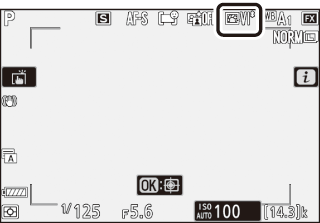
L' j sotto la visualizzazione del valore nel menu di impostazione del controllo immagine indica il valore precedente dell'impostazione. 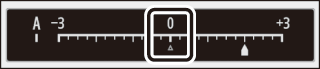
-
La selezione (auto) disponibile per alcune impostazioni consente alla fotocamera di regolare l'impostazione automaticamente.
-
I risultati variano in base all'esposizione e alla posizione del soggetto nell'inquadratura.
Le impostazioni possono essere regolate nella gamma da [ ] a [ ]. 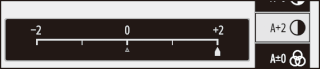
Impostazioni Picture Control
|
Opzione |
Descrizione |
|
|---|---|---|
|
[ ] |
Disattiva o aumenta l'effetto dei Picture Control creativi. |
|
|
[ ] |
Regola rapidamente i livelli per [ ], [ ] e [ ] bilanciati. Questi parametri possono anche essere regolati individualmente. |
|
|
[ ] |
Controlla la nitidezza di dettagli e contorni. |
|
|
[ ] |
Regola la nitidezza di motivi e linee nell'intervallo tra [ ] e [ ]. |
|
|
[ ] |
Regola la nitidezza complessiva e la nitidezza dei contorni più spessi senza influire sulla luminosità o sulla gamma dinamica. |
|
|
[ ] |
Regola il contrasto. |
|
|
[ ] |
Aumenta o riduce la luminosità senza perdita di dettagli nelle alte luci o nelle ombre. |
|
|
[ ] |
Controlla la vividezza dei colori. |
|
|
[ ] |
Regola la tonalità. |
|
|
[ ] |
Simula l'effetto dei filtri colorati sulle immagini monocromatiche. |
|
|
[ ] |
Scegli la tinta utilizzata nelle immagini monocromatiche. Premendo 3 quando è selezionata un'opzione diversa da [ ] (bianco e nero) vengono visualizzate le opzioni di saturazione. |
|
|
[ ] (Creative Picture Control) |
Scegli la tonalità di colore utilizzata per i controlli immagine creativi. |
|
Nel caso dei filmati, il valore selezionato per la nitidezza di gamma media si applica solo al metraggio registrato con [ ] o [ ] selezionato per [ . Fotogrammi] o [ ] selezionato per [ ] nel menu di ripresa filmato.
Scegli tra i seguenti [ ]:
|
Opzione |
Descrizione |
|---|---|
|
[ ] (giallo) * |
Queste opzioni migliorano il contrasto e possono essere utilizzate per attenuare la luminosità del cielo nelle fotografie di paesaggi. L'arancione [ ] produce più contrasto del giallo [ ], il rosso [ ] più contrasto dell'arancione. |
|
[ ] (arancione) * |
|
|
[ ] (rosso) * |
|
|
[ ] (verde) * |
Il verde ammorbidisce i toni della pelle. Utilizzare per ritratti e simili. |
-
Il termine tra parentesi è il nome del filtro colore di terze parti corrispondente per la fotografia in bianco e nero.
Bilanciamento del bianco
Regola il bilanciamento del bianco. Per ulteriori informazioni, vedere "Impostazioni di base" in "Bilanciamento del bianco" ( Bilanciamento del bianco ).
|
Opzione |
|
|---|---|
|
4 [ ] |
|
|
i [ ] |
|
|
j [ ] |
|
|
k [ ] |
|
|
D [ ] |
|
|
H [ ] |
|
|
G [ ] |
|
|
M [ ] |
|
|
J [ ] |
|
|
I [ ] |
|
|
[ ] |
|
|
[ ] |
|
|
[ ] |
|
|
[ ] |
|
|
[ ] |
|
|
[ ] |
|
|
[ ] |
|
|
5 [ ] |
|
|
K [ ] |
|
|
L [ ] |
|
-
Premendo 3 quando 4 [ ] o I [ ] vengono visualizzate le opzioni secondarie per l'elemento evidenziato.
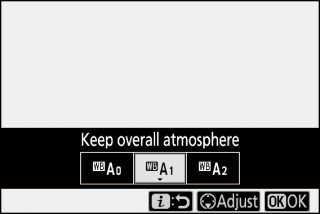
-
L'opzione attualmente selezionata viene visualizzata sul display durante la ripresa.
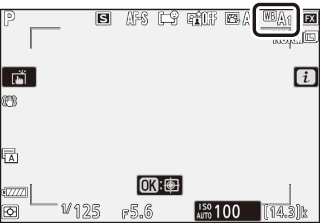
Regolazione fine del bilanciamento del bianco
Premendo J quando [ ] è evidenziato nel i viene visualizzato un elenco di opzioni di bilanciamento del bianco. Se è evidenziata un'opzione diversa da K [ ], è possibile visualizzare le opzioni di regolazione fine premendo 3 . Eventuali modifiche alle opzioni di regolazione fine possono essere visualizzate in anteprima sul display. 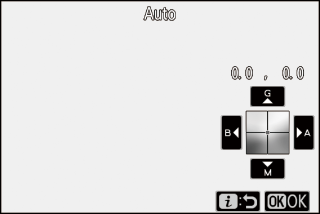
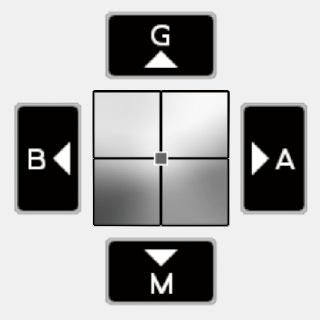
|
G |
Aumenta il verde |
|---|---|
|
B |
Aumenta il blu |
|
UN |
Aumenta l'ambra |
|
M |
Aumenta il magenta |
-
Tocca le frecce nel display o utilizza il multi-selettore per regolare con precisione il bilanciamento del bianco.
-
Premere J per salvare le modifiche e tornare al menu i
-
Se il bilanciamento del bianco è stato regolato con precisione, U ") nell'icona del bilanciamento del bianco.
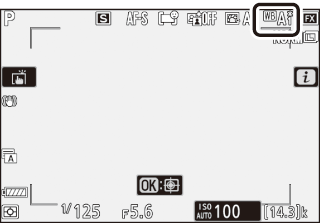
Scegliere una temperatura del colore
Premendo J quando [ ] è evidenziato nel i viene visualizzato un elenco di opzioni di bilanciamento del bianco. Quando K [ ], è possibile visualizzare le opzioni di temperatura colore premendo 3 .
|
Valore per l'asse A mber– B lue |
Valore per l'asse G reen– M agenta |
-
Premere 4 o 2 per evidenziare le cifre sull'asse AB (ambra-blu). È inoltre possibile evidenziare l'asse G – M (verde – magenta).
-
Premere 1 o 3 per modificare l'elemento selezionato.
-
Premere J per salvare le modifiche e tornare al menu i
-
Se si seleziona un valore diverso da 0 per l'asse verde (G) –magenta (M), nell'icona del bilanciamento del bianco verrà visualizzato U
-
Non utilizzare la selezione della temperatura del colore con sorgenti luminose fluorescenti; utilizzare invece l' I [ ].
-
Quando si utilizza la selezione della temperatura del colore con altre sorgenti luminose, eseguire uno scatto di prova per determinare se il valore selezionato è appropriato.
Preset Manual
Le impostazioni di bilanciamento del bianco come 4 [ ], J [ ] e K [ ] potrebbero non produrre i risultati desiderati in condizioni di illuminazione mista o con una forte dominante di colore. In tal caso, è possibile impostare il bilanciamento del bianco su un valore misurato sotto la fonte di luce utilizzata nella fotografia finale. La fotocamera può memorizzare fino a sei valori per il bilanciamento del bianco manuale preimpostato.
-
Selezionate [ ] nel i , quindi evidenziate L [ ] e premete 3 .
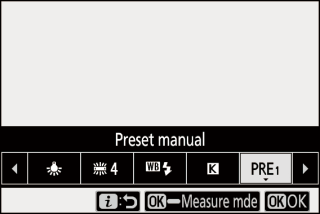
-
Seleziona un preset.
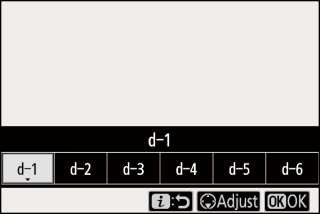
-
Selezionare dalle preimpostazioni da [ ] a [ ].
-
Premere J per salvare le modifiche e tornare ai menu i
-
-
Evidenziate [ ] nel i e tenete premuto il J per avviare la modalità di misurazione diretta.
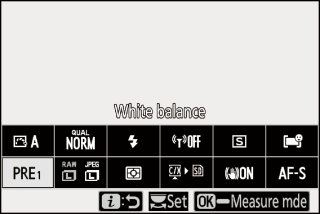
-
Un L lampeggerà nel display di ripresa e nel pannello di controllo.
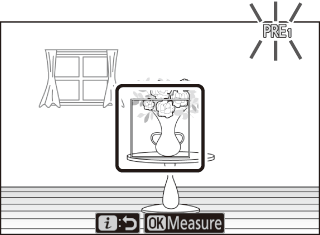
-
Il target del bilanciamento del bianco ( r ) appare al centro dell'inquadratura.
-
-
Posizionare il target del bilanciamento del bianco ( r ) su un oggetto bianco o grigio e misurare un valore per il bilanciamento del bianco manuale preimpostato.
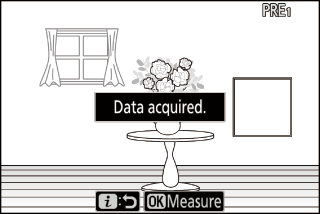
-
Posizionare il target ( r ) utilizzando il multi-selettore.
-
Per misurare il bilanciamento del bianco, premere il pulsante di scatto fino in fondo o premere J
-
È inoltre possibile posizionare il target e misurare il bilanciamento del bianco toccando il display.
-
La selezione del target non sarà disponibile se è collegata un'unità flash opzionale. Inquadrare lo scatto in modo che l'oggetto di riferimento bianco o grigio si trovi al centro del display.
-
Se la fotocamera non è in grado di misurare il bilanciamento del bianco, verrà visualizzato un messaggio e la fotocamera tornerà alla modalità di misurazione diretta. Prova a misurare di nuovo il bilanciamento del bianco, ad esempio con il target ( r ) posizionato su un'area diversa del soggetto.
-
-
Premere il i per uscire dalla modalità di misurazione diretta.
È possibile accedere al menu di bilanciamento del bianco manuale preimpostato selezionando [ ]> L [ ] nel menu di ripresa foto. Il menu del bilanciamento del bianco manuale preimpostato offre opzioni per copiare i valori per il bilanciamento del bianco manuale preimpostato da una fotografia esistente o aggiungere commenti o proteggere le preimpostazioni del bilanciamento del bianco.
Le preimpostazioni di bilanciamento del bianco indicate dalle g sono protette e non possono essere modificate.
-
Al momento della spedizione, le preimpostazioni da d-1 a d-6 sono impostate su 5200 K, equivalente all'opzione di bilanciamento del bianco H [
-
Le preimpostazioni di bilanciamento del bianco possono essere visualizzate selezionando [ ]> L [ ] nel menu di ripresa foto. Per richiamare un valore memorizzato, evidenziare una preselezione utilizzando il multi-selettore e premere J
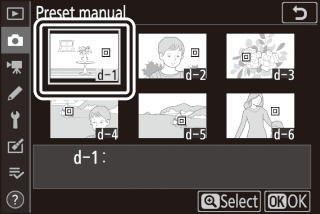
La modalità di misurazione diretta terminerà se non vengono eseguite operazioni nel tempo selezionato per l'impostazione personalizzata c3 [ ]> [ ].
Il bilanciamento del bianco manuale preimpostato non può essere misurato durante esposizioni multiple.
Qualità dell'immagine
Scegli un formato di file per le fotografie.
|
Opzione |
Descrizione |
|---|---|
|
] |
|
|
[ ] |
|
|
[ ] |
|
|
[ ] |
|
|
[ ] |
|
|
[ ] |
|
|
[ ] |
Registra foto in formato NEF (RAW). |
|
] |
Registra foto in formato JPEG. "Fine" produce immagini di qualità superiore rispetto a "normale" e immagini di qualità superiore "normale" rispetto a "base".
|
|
[ ] |
|
|
[ ] |
|
|
[ ] |
|
|
[ ] |
|
|
[ ] |
L'opzione attualmente selezionata viene visualizzata sul display durante la ripresa. 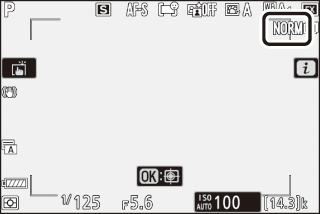
-
I file NEF (RAW) hanno l'estensione “*.nef”.
-
Il processo di conversione delle immagini NEF (RAW) in altri formati altamente portatili come JPEG è denominato "elaborazione NEF (RAW)". Durante questo processo, è possibile regolare liberamente i Picture Control e le impostazioni come la compensazione dell'esposizione e il bilanciamento del bianco.
-
I dati RAW stessi non sono interessati dall'elaborazione NEF (RAW) e la loro qualità rimarrà intatta anche se le immagini vengono elaborate più volte con impostazioni diverse.
-
L'elaborazione NEF (RAW) può essere eseguita nella fotocamera utilizzando la voce [ ] nel menu di ritocco o su un computer utilizzando il software NX Studio di Nikon. NX Studio è disponibile gratuitamente dal Nikon Download Center.
-
La fotocamera visualizza solo le copie JPEG delle foto registrate con le impostazioni di qualità dell'immagine di “NEF (RAW) + JPEG”. Se nella fotocamera è stata inserita una sola scheda di memoria al momento della registrazione delle foto, le copie NEF (RAW) possono essere visualizzate solo utilizzando un computer.
-
Nel caso di foto registrate con una sola scheda di memoria inserita, l'eliminazione delle copie JPEG sulla fotocamera elimina anche le immagini NEF (RAW).
-
Se [ ] è selezionato per [ ], le copie NEF (RAW) verranno registrate sulla scheda nello slot principale e le copie JPEG sulla scheda nello slot secondario ( Funzione slot secondario ).
Dimensione dell'immagine
Scegli la dimensione con cui vengono registrate le fotografie.
|
Opzione |
Descrizione |
|
|---|---|---|
|
NEF (RAW) |
[ ] |
Scegli la dimensione per le foto registrate in formato NEF (RAW). L'opzione NEF (RAW) è disponibile solo quando è selezionata un'opzione NEF (RAW) per [ ]. |
|
[ ] |
||
|
[ ] |
||
|
JPEG |
[ ] |
Scegli la dimensione per le foto registrate in formato JPEG. |
|
[ ] |
||
|
[ ] |
||
L'opzione attualmente selezionata viene visualizzata sul display durante la ripresa. 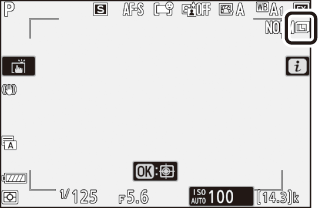
Dimensione dell'immagine rispetto al numero di pixel
Le dimensioni fisiche delle foto in pixel variano con l'opzione selezionata per [ ] nel menu di ripresa foto.
DAL 7II :
|
Area dell'immagine |
Dimensione dell'immagine |
||
|---|---|---|---|
|
Grande |
medio |
Piccolo |
|
|
[ ] |
8256 × 5504 |
6192 × 4128 |
4128 × 2752 |
|
[ ] |
5408 × 3600 |
4048 × 2696 |
2704 × 1800 |
|
[ ] |
6880 × 5504 |
5152 × 4120 |
3440 × 2752 |
|
[ ] |
5504 × 5504 |
4128 × 4128 |
2752 × 2752 |
|
[ ] |
8256 × 4640 |
6192 × 3480 |
4128 × 2320 |
DI 6II :
|
Area dell'immagine |
Dimensione dell'immagine |
||
|---|---|---|---|
|
Grande |
medio |
Piccolo |
|
|
[ ] |
6048 × 4024 |
4528 × 3016 |
3024 × 2016 |
|
[ ] |
3936 × 2624 |
2944 × 1968 |
1968 × 1312 |
|
[ ] |
4016 × 4016 |
3008 × 3008 |
2000 × 2000 |
|
[ ] |
6048 × 3400 |
4528 × 2544 |
3024 × 1696 |
Modalità Flash
Scegliete una modalità flash per unità flash opzionali. Le opzioni disponibili variano in base alla modalità di scatto.
|
Opzione |
Disponibile in |
|
|---|---|---|
|
I |
[ ] |
b , P , S , A , M |
|
J |
[ ] |
b , P , S , A , M |
|
L |
[ ] |
P , A |
|
K |
[ ] |
P , A |
|
M |
[ ] |
P , S , A , M |
|
s |
[ ] |
b , P , S , A , M |
L'opzione attualmente selezionata viene visualizzata sul display durante la ripresa. 
Misurazione
La misurazione determina il modo in cui la fotocamera imposta l'esposizione.
|
Opzione |
Descrizione |
|
|---|---|---|
|
L |
[ ] |
La fotocamera misura un'ampia area dell'inquadratura e imposta l'esposizione in base alla distribuzione del tono, al colore, alla composizione e alla distanza per ottenere risultati vicini a quelli visti ad occhio nudo. |
|
M |
[ ] |
|
|
N |
[ ] |
|
|
t |
[ ] |
La fotocamera assegna il peso maggiore alle alte luci. Utilizzare questa opzione per ridurre la perdita di dettagli nelle alte luci, ad esempio quando si fotografano artisti sotto i riflettori sul palco. |
L'opzione attualmente selezionata viene visualizzata sul display durante la ripresa. 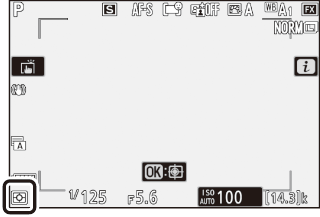
Connessione wifi
Abilita o disabilita il Wi-Fi.
-
Abilitare il Wi-Fi per stabilire connessioni wireless ai computer o tra la fotocamera e smartphone o tablet (dispositivi intelligenti) che eseguono l'app SnapBridge ( Connessione tramite Wi-Fi (modalità Wi-Fi) ).
-
La fotocamera visualizza un'icona Wi-Fi quando il Wi-Fi è abilitato.
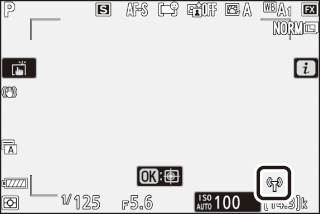
-
Per disattivare il Wi-Fi, evidenziate [ ] nel i e premete J ; se il Wi-Fi è attualmente abilitato, verrà visualizzato Premere J per terminare la connessione.
Visualizza le informazioni sulla scheda di memoria
Consente di visualizzare lo slot attualmente selezionato come destinazione per le nuove immagini e le opzioni utilizzate per registrare le immagini quando sono inserite due card di memoria. Questa opzione può essere utilizzata per visualizzare ma non per modificare l'opzione selezionata.
-
Le opzioni utilizzate per registrare le immagini quando sono inserite due schede di memoria possono essere selezionate utilizzando [ ] nel menu di ripresa foto.
Modalità di rilascio
Scegliete l'operazione eseguita quando l'otturatore viene rilasciato. Per ulteriori informazioni, vedere " c / E (modalità di rilascio / autoscatto)" (pulsante c / E (modalità di rilascio / autoscatto) ).
|
Opzione |
|
|---|---|
|
U |
[ ] |
|
V |
[ ] |
|
W |
[ ] |
|
X |
[ ] |
|
E |
[ ] |
-
Premendo 3 quando ] vengono visualizzate le opzioni di velocità di avanzamento dei fotogrammi.
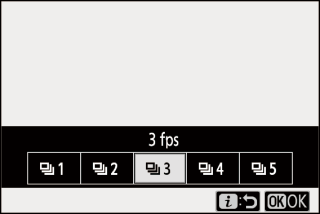
-
Premendo 3 quando [ ] è evidenziato, vengono visualizzate le opzioni per il ritardo di scatto e il numero di scatti effettuati allo scadere del timer.
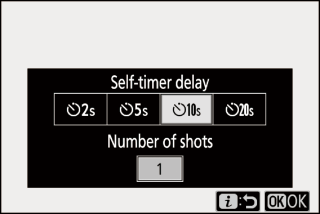
-
L'opzione attualmente selezionata viene mostrata nel display di ripresa e nel pannello di controllo.
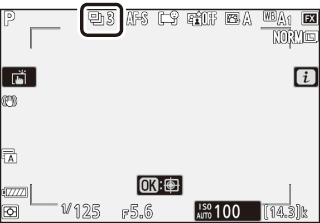
Riduzione delle vibrazioni
Scegli se abilitare la riduzione delle vibrazioni. Le opzioni disponibili variano con l'obiettivo.
|
Opzione |
Descrizione |
|
|---|---|---|
|
C |
[ ] |
Scegliere per una maggiore riduzione delle vibrazioni quando si fotografano soggetti statici. |
|
[ ] |
||
|
D |
[ ] |
Scegli quando fotografi atleti e altri soggetti che si muovono rapidamente e in modo imprevedibile. |
|
E |
[ ] |
La riduzione delle vibrazioni è disabilitata. |
Le opzioni diverse da [ ] sono mostrate da un'icona nel display durante la ripresa. 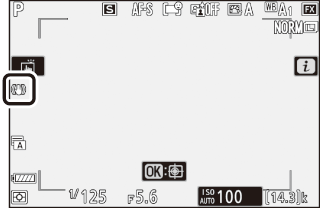
-
La riduzione delle vibrazioni potrebbe non essere disponibile con alcuni obiettivi.
-
Si consiglia di attendere che l'immagine sul display si stabilizzi prima di scattare.
-
A seconda dell'obiettivo, quando la riduzione vibrazioni è attiva, l'immagine nel mirino potrebbe oscillare dopo lo scatto dell'otturatore, ma ciò non indica un malfunzionamento.
-
[ ] o [ ] è consigliato per le riprese panoramiche. Nelle modalità [ ], [ ] e [ ], la riduzione delle vibrazioni si applica solo al movimento che non fa parte della panoramica. Ad esempio, se la fotocamera viene spostata orizzontalmente, la riduzione delle vibrazioni verrà applicata solo alle vibrazioni verticali.
-
Per evitare risultati imprevisti, selezionare [ ] quando la fotocamera è montata su un treppiede. Notare che le impostazioni per gli obiettivi VR potrebbero differire; consultare il manuale dell'obiettivo per ulteriori informazioni. Notare, tuttavia, che [ ], [ ] o [ ] è consigliato se la testa del treppiede non è fissata o la fotocamera è montata su un monopiede.
-
Se un obiettivo con innesto F con un interruttore di riduzione delle vibrazioni è collegato tramite un adattatore FTZ opzionale, [ ] sarà disattivato e non disponibile. Utilizzare l'interruttore dell'obiettivo per ridurre le vibrazioni.
Modalità area AF
Il modo area AF controlla il modo in cui la fotocamera seleziona il punto AF per l'autofocus. Per ulteriori informazioni, vedere "Messa a fuoco" in "Modalità area AF" in "Impostazioni di base" ( Modalità area AF ).
|
Opzione |
|
|---|---|
|
3 |
[ ] |
|
d |
[ ] |
|
e |
[ ] |
|
f |
[ ] |
|
g |
[ ] |
|
1 |
[ ] |
|
2 |
[ ] |
|
h |
[ ] |
|
5 |
[ ] |
|
6 |
[ ] |
L'opzione attualmente selezionata viene visualizzata sul display durante la ripresa. 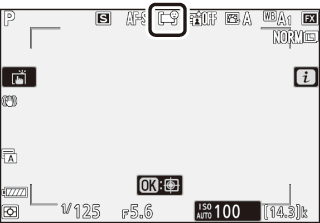
Modalità messa a fuoco
La modalità di messa a fuoco controlla il modo in cui la fotocamera mette a fuoco. Per ulteriori informazioni, vedere "Messa a fuoco" in "Modalità di messa a fuoco" in "Impostazioni di base" ( Modalità di messa a fuoco ).
|
Opzione |
|
|---|---|
|
AF-S |
[ ] |
|
AF-C |
[ ] |
|
MF |
[ ] |
L'opzione attualmente selezionata viene visualizzata sul display durante la ripresa.